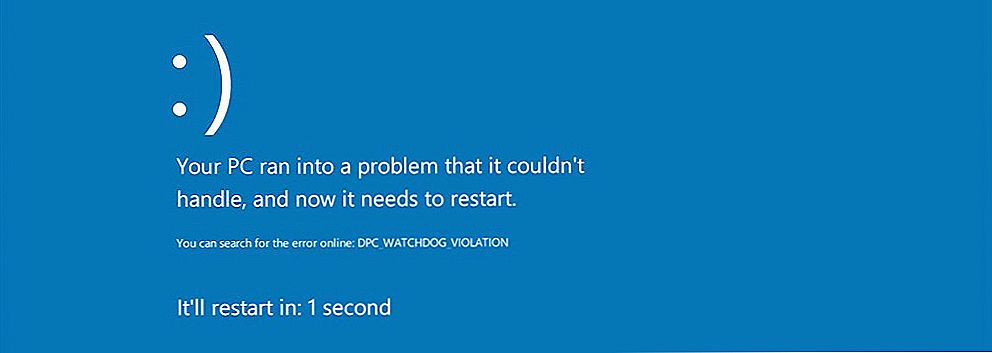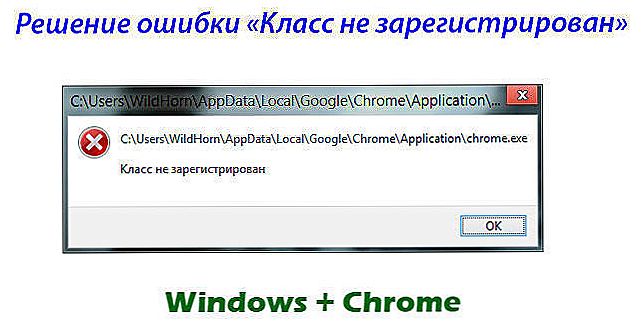U procesu rada s računalom, svaki korisnik povremeno susreće različite vrste pogrešaka koje ih spriječavaju u obavljanju određenih zadataka. To se događa iz raznih razloga. Slučaj može biti u odsutnosti ili oštećenju potrebnih datoteka, nekompatibilnosti verzija, kvar sustava na zlonamjernom softveru, općenito, postoji mnogo razloga. Srećom, većina problema u sustavu može se brzo riješiti. U ovom ćemo članku pogledati kako ispraviti pogrešku "Nije moguće izvršiti DPInst.exe na postojećem operativnom sustavu". Shvatimo. Idemo!

Nudimo vam integrirani pristup problemu.
Za početak, razumijmo što je sama DPInst.exe datoteka. Ovo je izvršna datoteka koja je povezana s DriverPackageInstaller, koju je razvio Apple posebno za Windows.

Evo engleske verzije poruke.
Znatan broj korisnika suočen je s istim problemom. Ta se pogreška pojavila prilikom pokretanja programa. Razlog za ovu pogrešku je nekompatibilnost aplikacije koju želite pokrenuti i operativni sustav računala. To se obično događa kada korisnici pokušavaju otvoriti stare programe na novim operativnim sustavima. Možda je i zbog oštećenih ključeva registra.To se događa ili zbog zlonamjernog softvera ili zbog neispravnih radnji bilo kojeg uslužnog programa na računalu.
Jedno rješenje ovog problema je ažuriranje programa ili preuzimanje novije inačice ovog proizvoda. Ako takva mogućnost ne postoji, ili morate koristiti staru verziju određene aplikacije, postoji drugi način izlaska - da biste postavili kompatibilnost. Više ćete o tome saznati kasnije u članku.
Windows ima poseban način - "Način kompatibilnosti", koji korisniku omogućuje pokretanje aplikacija koje su napravljene za starije verzije sustava Windows. Da biste omogućili taj način, desnom tipkom miša kliknite prečac programa koji želite pokrenuti. Na popisu koji se pojavi kliknite na "Properties". Jednom u prozoru svojstava idite na karticu "Kompatibilnost". Dalje morate označiti okvir "Pokreni program u načinu kompatibilnosti za:" i odaberite odgovarajuću verziju operacijskog sustava Windows s popisa. Također stavite pticu u lansirnu točku u ime administratora.Nakon toga kliknite gumb "U redu" i "Primijeni" da biste primijenili promjene.
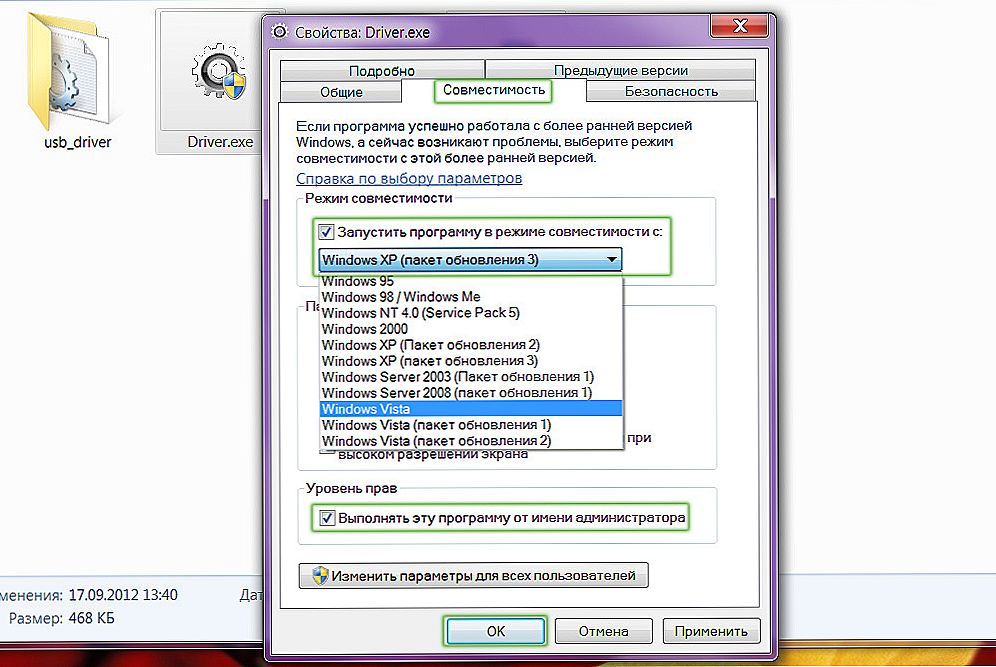
Odaberite sustav koji je najbliži vašem
Pokušajte pokrenuti program. Ako ste ponovno primili pogrešku "Nije moguće izvršiti DPInst.exe na postojećem operativnom sustavu", vratite se na svojstva i odaberite drugi operacijski sustav. S jednom od njih, uslužni program svakako treba zaraditi.
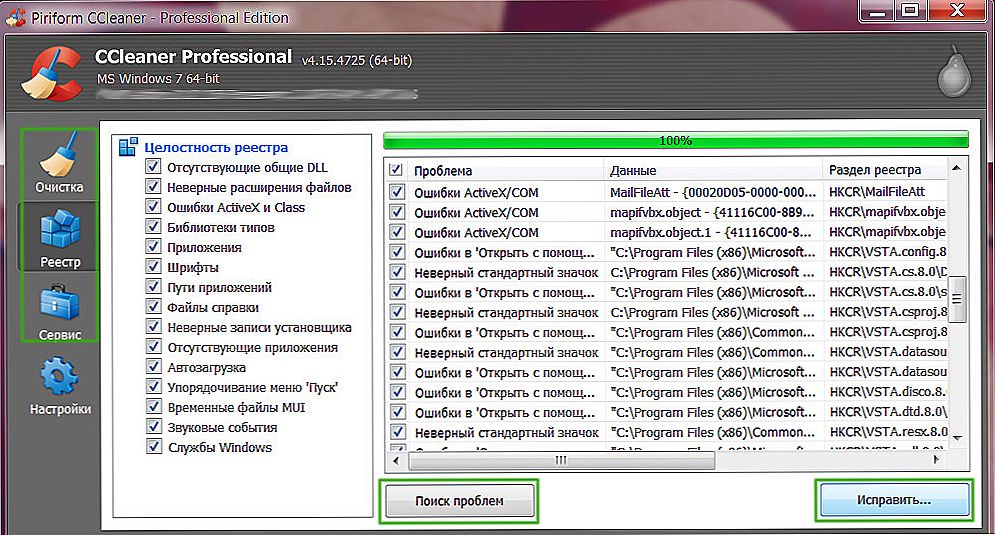
Koristite jedan od posebnih alata.
Ako je priroda pogreške drugačija, obavite potpuno skeniranje računala zbog prisutnosti virusa. Također možete očistiti vaše računalo od neželjenih datoteka sustava, koristeći popularni program CCleaner. Osim toga, ne utječe na instalaciju svih potrebnih ažuriranja jer ponekad pogreška može biti uzrokovana zastarjelim upravljačkim programima i komponentama sustava. Da biste izvršili ažuriranje, otvorite izbornik "Start" i upišite traku za pretraživanje "ažuriranje", u prozoru koji se otvori, kliknite "Instaliraj ažuriranja". Nakon toga idite na "Upravljačka ploča" i otvorite odjeljak "Dodaj ili ukloni programe". Pogledajte popis instaliranih DPInst aplikacija i izbrišite je. Zatim ponovo preuzmite i instalirajte.
Druga mogućnost je skeniranje datoteka sustava za njihov integritet. Otvorite Windows pretraživanje i stavite ga (bez navodnika) "naredba". Zatim pritisnite tipke Ctrl + Shift + Enter zajedno. Vidjet ćete dijaloški okvir u kojem morate kliknuti "Da". Zatim napišite naredbu sfc / scannow. Nakon što izvršite naredbu, vidjet ćete sve oštećene datoteke, ako ih ima. Moraju se preuzeti i instalirati.

Preporučujemo unos naredbi kao administratora.
U vrlo rijetkim slučajevima, događa se da se problem ne može riješiti niti jednom od ovih metoda. Zatim morate pribjeći vraćanju ili ponovnoj ugradnji sustava. U sustavu Windows moguće je vratiti sustav na stanje određenog datuma kada je kontrolna točka stvorena. Sustav samostalno stvara te točke. Ako niste onemogućili tu značajku, možete ga upotrijebiti. Ekstremna mjera je potpuna ponovna instalacija sustava Windows. Moguće je da je sustav ozbiljno oštećen. Imajte na umu da će, kada ponovno instalirate sve podatke pohranjene na vašem računalu, izgubiti. Stoga, pobrinite se da ih kopirate na neki drugi medij. Ovo se također odnosi i na povlačenje i oporavak.Ako vratite sustav na stanje prije tjedan dana, izgubit ćete sve izmjene i datoteke koje su izrađene i prenesene tijekom cijelog razdoblja.

U nekim slučajevima možda vam je potrebna pomoć tehničara.
Ponekad DPInst pogreška može biti uzrokovana hardverskim problemima. U tom slučaju, morat ćete izravno zamijeniti neuspjelu komponentu. Za to je bolje da se obratite majstoru koji će provesti kvalitativnu dijagnozu i odrediti koji dio treba zamijeniti.
Jednako tako, možete riješiti pogrešku "Nemoguće je izvršiti DPInst.exe na postojeći operativni sustav", što ne dopušta izvršavanje potrebne aplikacije. Ponekad se ta pogreška može povezati s ozbiljnim kvarovima u sustavu, međutim, u većini slučajeva, sve se riješi uključivanjem načina kompatibilnosti.
Napišite komentare ako vam je ovaj članak pomogao riješiti problem i postaviti pitanja koja imate na temu koja je pregledana.